
Полезное:
Как сделать разговор полезным и приятным
Как сделать объемную звезду своими руками
Как сделать то, что делать не хочется?
Как сделать погремушку
Как сделать так чтобы женщины сами знакомились с вами
Как сделать идею коммерческой
Как сделать хорошую растяжку ног?
Как сделать наш разум здоровым?
Как сделать, чтобы люди обманывали меньше
Вопрос 4. Как сделать так, чтобы вас уважали и ценили?
Как сделать лучше себе и другим людям
Как сделать свидание интересным?

Категории:
АрхитектураАстрономияБиологияГеографияГеологияИнформатикаИскусствоИсторияКулинарияКультураМаркетингМатематикаМедицинаМенеджментОхрана трудаПравоПроизводствоПсихологияРелигияСоциологияСпортТехникаФизикаФилософияХимияЭкологияЭкономикаЭлектроника

Работа с ОПЗ
|
|
1. Откройте сформированный ОПЗ.
| Путь от главного меню |
| Планирование производстваÞ Документы Þ Оперативные планы заказов |
1.1. Выполните загрузку спроса/предложения в ОПЗ с помощью функции Локального меню «ОПЗ. Загрузка спроса и предложения»
Подтвердите параметры расчета:

Нажмите [ Расчет ].

1.2. Выполните расчет рекомендованных заказов для ГП и ПФ с помощью функции Локального меню «ОПЗ.MPS расчеты для ГП»

1.3. Выполните расчет рекомендованных заказов для покупных МЦ с помощью функции Локального меню «ОПЗ.MRP расчеты для покупных.»

2. Сформируйте отчет по ОПЗ на 31 января по позициям имеющим спрос и предложение:
| Путь от главного меню |
| Планирование производстваÞ Отчеты Þ Оперативные планы Þ План за период |
Установите параметры настройки:

Нажмите [ Продолжить ].
3. Сформируйте документы по исполнению ОПЗ.
| Путь от главного меню |
| Планирование производстваÞ Документы Þ Оперативные планы заказов |
3.1. Откройте сформированный ОПЗ.
3.2. Пометьте позиции для исполнения с помощью функции Локального меню «Пометить «К исполнению»»:

Нажмите [ Продолжить ].
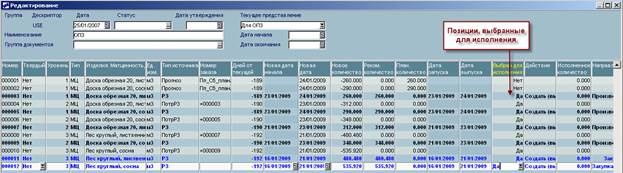
3.3. Выполните расчет для формирования документов по исполнению Плана с помощью функции Локального меню «ОПЗ. Исполнение плана».
Подтвердите внесение изменений:

Нажмите [ Внести изменения ].
4. Просмотрите сформированные документы:
4.1. Производственные заказы (статус «оформляемый»):
| Путь от главного меню |
| Планирование производстваÞ Документы Þ Производственные заказы |

Откройте сформированный ПЗ и переформируйте наименование по шаблону с помощью функции Локального меню «Переформирование наименования по шаблону».
Аналогичным образом переформируйте наименование второго ПЗ.
4.2. Потребности в материалах:
| Путь от главного меню |
| Планирование производстваÞ Документы Þ Потребности в материальных ресурсах |

Заявки:
| Путь от главного меню |
| Планирование производстваÞ Документы Þ Заявки |

Откройте сформированную Заявку:

Планирование МТО
Выполните расчет плана МТО по внутренним заявкам.
| Путь от главного меню |
| Управление материально-техническим обеспечением Þ Документы Þ Планы снабжения |
1.1. Откройте имеющийся План МТО.
1.2 Для расчета плана вызовите функцию Локального меню «Расчет плана МТО по заявкам»
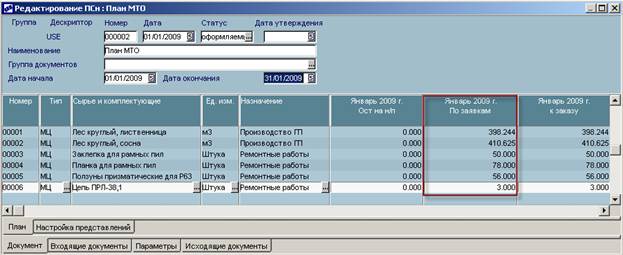
На закладке Входящие документы просмотрите информацию по Заявкам, на основании которых сформирован План:
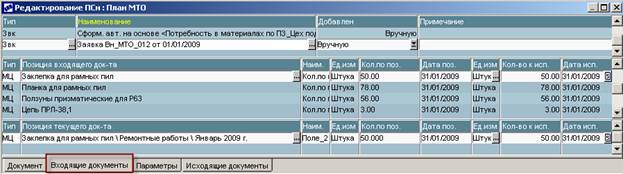
Переключитесь на закладку Документ/План.
1.3 Выполните расчет остатков на н/п на 01/01/ГГГГ по позициям плана МТО с помощью функцииЛокального меню «Расчёт ост. на н/п».
Укажите дату расчета остатков:

Нажмите [ Продолжить ].
Укажите дату на которую будут формироваться данные:

Нажмите [ Продолжить ].

1.4. Просмотрите информацию по позициям плана с назначением «Ремонтные работы».
В спецификации плана вызовите функцию Локального меню «Установка фильтра», выберите фильтр «По назначению Ремонтные работы».
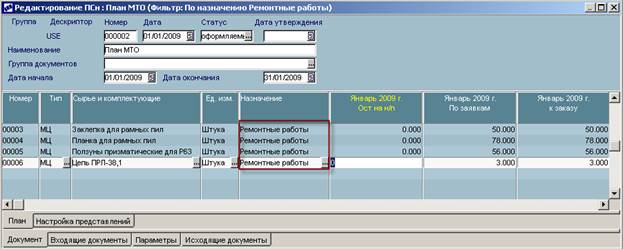
Для снятия фильтра вызовите функцию Локального меню в спецификации плана «Снятие фильтра».
Date: 2015-07-25; view: 533; Нарушение авторских прав